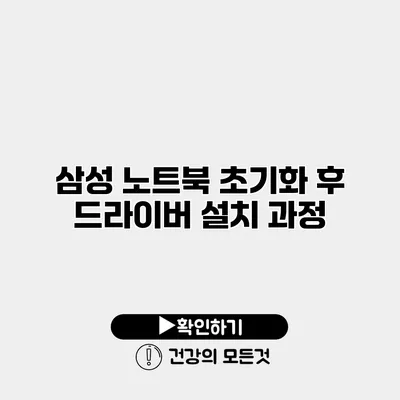노트북이 느리거나 작동이 이상할 때, 많은 사용자들이 초기화를 고려하게 돼요. 초기화를 통해 시스템을 깨끗하게 정리한 후, 드라이버를 올바르게 설치하는 것이 매우 중요하답니다. 오늘은 삼성 노트북을 초기화한 후 드라이버 설치 과정에 대해 자세히 알아보도록 할게요.
✅ 닛산 GTR을 당신의 스타일로 바꿔보세요! 모든 커스터마이즈 옵션을 알아보세요.
초기화란 무엇인가요?
여러분의 삼성 노트북을 초기화한다는 것은 모든 데이터를 삭제하고, 운영체제를 새로 설치하는 과정을 의미해요. 초기화를 통해 시스템이 깔끔해지고, 성능이 향상될 수 있어요. 하지만 초기화를 한 후에는 필수 드라이버를 설치해 주어야 정상적인 운영이 가능하답니다.
초기화의 장점
- 시스템 속도 향상
- 데이터 정리
- 불필요한 프로그램 제거
✅ 삼성 갤럭시 공장 초기화 방법을 상세히 알아보세요.
삼성 노트북 초기화 방법
삼성 노트북의 초기화는 간단한 과정이에요. 아래 단계에 따라 따라 해 보세요.
- 시스템 설정 열기: 시작 메뉴로 이동하여 ‘설정’을 클릭하세요.
- 업데이트 및 보안 선택: 여기서 ‘복구’를 선택합니다.
- 초기화 선택: “PC 초기화” 옵션을 찾아 클릭하세요.
- 데이터 유지 또는 삭제 선택하기: 개인 파일을 유지할지 혹은 모든 데이터를 삭제할지를 선택할 수 있어요. 선택 후 “다음”을 클릭해요.
- 초기화 시작: 마지막으로 초기화를 시작하면 됩니다.
초기화가 완료된 후, 시스템은 처음 상태로 돌아가요.
✅ 네이버 한글 뷰어의 설치 방법과 지원 파일 형식을 확인해보세요!
드라이버 설치 준비
초기화 후에는 필수 드라이버를 설치해야 해요. 이 과정은 시스템이 모든 하드웨어와 소프트웨어를 원활하게 사용할 수 있게 해주어요. 드라이버를 잊지 않고 설치하는 것이 중요하답니다.
필수 드라이버 종류
삼성 노트북에 필요한 기본 드라이버는 다음과 같아요.
- 칩셋 드라이버: 하드웨어 간의 통신을 관리해요.
- 그래픽 카드 드라이버: 그래픽 성능을 최적화해요.
- 사운드 드라이버: 오디오 장치를 제어해요.
- 네트워크 드라이버: 인터넷 연결을 가능하게 해줘요.
- USB 드라이버: USB 포트를 통해 연결되는 장치들을 관리해요.
✅ 캐논 프린터 드라이버 설치 방법을 지금 바로 알아보세요.
드라이버 설치 과정
드라이버를 설치하는 방법은 여러 가지가 있어요. 간단한 방법으로 삼성 홈페이지에서 직접 다운로드하여 설치하는 방법을 추천할게요.
삼성 드라이버 다운로드
- 삼성 공식 사이트 방문: 브라우저를 열고 에 접속하세요.
- 모델 검색: 자신의 노트북 모델명을 입력하고 ‘검색’ 버튼을 클릭해요.
- 드라이버 및 소프트웨어 섹션: 해당 모델에 맞는 드라이버와 소프트웨어 목록을 확인할 수 있어요.
- 필요한 드라이버 다운로드: 필요한 드라이버를 선택하여 다운로드하세요.
드라이버 설치
다운로드한 드라이버 파일을 클릭하면 설치가 시작돼요. 대부분의 드라이버는 기본적인 설치 방법을 따르며, “다음” 버튼을 클릭하고 설치 과정을 진행하면 끝이에요. 설치가 완료된 후, 컴퓨터를 재부팅해 주세요.
| 드라이버 종류 | 설명 |
|---|---|
| 칩셋 드라이버 | 하드웨어 간의 연결을 관리 |
| 그래픽 카드 드라이버 | 비디오 성능을 최적화 |
| 사운드 드라이버 | 오디오 출력을 관리 |
| 네트워크 드라이버 | 인터넷 연결 속성을 제어 |
| USB 드라이버 | USB 포트 기능 활성화 |
✅ 엔비디아 드라이버의 호환성 문제를 해결하는 방법을 알아보세요.
드라이버 설치 후 확인 사항
드라이버 설치가 완료된 후, 다음 사항들을 확인해 주세요.
- 모든 장치가 정상적으로 작동하는지를 확인합니다.
- 최신 드라이버가 설치되었는지 확인해요.
- 이를 위해 다시 삼성 지원 사이트를 방문하여 업데이트를 체크할 수 있어요.
- 필요 시, Windows 업데이트를 통해 추가 드라이버가 설치될 수 있어요.
결론
삼성 노트북을 초기화한 후 드라이버를 제대로 설치하는 것은 시스템의 원활한 작동을 보장하는 데 필수적이에요. 초기화 후 드라이버를 설치하는 법을 잘 알고 있다면, 여러분의 노트북을 더욱 효과적으로 관리할 수 있을 거예요. 이제 여러분도 위의 과정을 따라 삼성 노트북을 활용해 보세요. 안정적인 성능을 경험하게 될 거예요!
노트북을 초기화하고 나서 드라이버 설치에 대해 궁금한 점이 있다면 언제든지 질문해 주세요.
자주 묻는 질문 Q&A
Q1: 초기화란 어떤 과정을 의미하나요?
A1: 초기화는 모든 데이터를 삭제하고 운영체제를 새로 설치하는 과정으로, 시스템을 깔끔하게 하고 성능을 향상시킬 수 있어요.
Q2: 초기화 후에는 왜 드라이버 설치가 중요한가요?
A2: 초기화 후 필수 드라이버를 설치해야 시스템이 모든 하드웨어와 소프트웨어를 원활하게 사용할 수 있게 되기 때문에 중요해요.
Q3: 드라이버는 어떻게 설치하나요?
A3: 삼성 공식 사이트에 접속하여 모델명을 검색한 후 필요한 드라이버를 다운로드하고 설치하면 됩니다. 설치가 끝난 후에는 컴퓨터를 재부팅해야 해요.